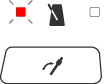De pads bespelen
Als u met uw vinger op een pad slaat, hoort u de voice die aan de desbetreffende pad is toegewezen. De intensiteit van het geluid verandert afhankelijk van hoe hard u op de pad slaat. Door met uw vinger op deze pads te slaan, kunt u de verschillende voices horen die aan deze pads zijn toegewezen. Als u deze pads verder indrukt of druk uitoefent op deze pads, wordt het geluid van de pads op natuurlijke wijze gedempt.
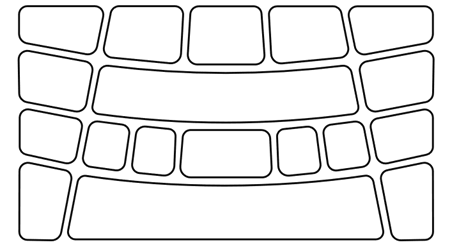
@
OPMERKING
• De drumvoices die aan elke pad zijn toegewezen, kunnen worden gewijzigd. Zie
deze pagina voor details.
• Padnummers kunnen horizontaal tussen links en rechts worden omgekeerd via
"![]() 59 Utility Pad Layout".
59 Utility Pad Layout".
• Gebruik de klikgeluiden als u met een constant tempo wilt meespelen. Zie deze pagina voor het tempo. Zie deze pagina voor het klikken.
• Het is een goed idee om op de pads mee te spelen tijdens het afspelen van de song door een audioapparaat op dit product aan te sluiten. Zie deze pagina voor details.
Het volume aanpassen
U kunt het volume van het geluid van de ingebouwde luidspreker en de [PHONES/OUTPUT]-aansluiting afzonderlijk instellen. Gebruik de hieronder beschreven handelingen om het volume van de ingebouwde luidspreker aan te passen als er geen extern audioapparaat is aangesloten op de [PHONES/OUTPUT]-aansluiting, of het volume dat wordt uitgevoerd via de [PHONES/OUTPUT]-aansluiting als er een extern audioapparaat is aangesloten.
Met een korte druk op de knop Met een korte druk op de knop Druk tegelijkertijd op de knoppen OPMERKING Met de knoppen |
@
OPMERKING
• De initiële waarde van het volume wordt zo aangepast dat het volume en de geluidskwaliteit goed in balans zijn.
Het klikgeluid starten en stoppen
U kunt het klikgeluid afspelen om het juiste tempo te controleren.
| Met elke druk op de knop OPMERKING • Het volume van het klikgeluid kan worden aangepast via " • Het ritmepatroon of de resolutie van het klikgeluid kunt u selecteren via " • Het aantal kliktellen per maat stelt u in via " • Het type klikgeluid kunt u selecteren via " • Het aantal maten waarvoor het afspelen van het klikgeluid doorgaat, |
@
Het tempo wijzigen
U kunt het tempo van het klikgeluid wijzigen binnen een waardebereik van 30-300. Bij de volgende handelingen wordt de tempowaarde hoorbaar aangekondigd via de Voice Guide.
• Met een korte druk op de knop • Met een korte druk op de knop • Druk tegelijkertijd op de knoppen • Sla 3 keer of vaker op een willekeurige pad terwijl u de knop |
@
Een kit selecteren (het geluid van alle pads veranderen)
Een padtoewijzing van geluiden (of voices) wordt een 'kit' genoemd. Dit product beschikt over verschillende kits voor verschillende muziekgenres. Selecteer uw favoriete kit en geniet van het spelen.
| • Selecteer de gewenste kit met de knoppen • Houd de knop • Druk tegelijkertijd op de knoppen OPMERKING • U kunt verschillende instellingen voor de momenteel geselecteerde kit, zoals volume en effecten, bewerken via • Wijzigingen van de instellingen van alle kits blijven behouden, zelfs als de stroom wordt uitgeschakeld. U kunt wijzigingen van de instellingen van de huidige kit initialiseren via " |
@
Kitlijst
Nr. | Kitnaam (Voice Guide) | Omschrijving |
1 | Maple | Een kit opgenomen op een drumstel met esdoornschelpen, die opvalt door zijn warme geluid en lange sustain. |
2 | EDM Red | Een kit die geschikt is voor het spelen van elektronische muziek, met de nadruk op zorgvuldig geselecteerde kicks en snares voor onmiddellijk succes. |
3 | Distortion Rock | Een kit waarbij overal vervorming is toegepast, waardoor het een vervormde klank krijgt met een gedenkwaardige rock-achtige punch. |
4 | House Rose | Een kit geschikt voor house-performances, met een strak, machine-achtig geluid. |
5 | R&B | De perfecte kit voor het spelen van R&B, met samples van klassieke drummachines. |
6 | Dub Step Sun | Deze dubstepgerichte kit voegt een kenmerkende bas toe aan de toms. |
7 | Big Beat | Een uitstekende kit voor Big Beat-muziek, waarbij uitgebreid gebruik wordt gemaakt van vervormingseffecten om het een geweldig geluid te geven. |
8 | Gate | Een kit met het klassieke gated reverb-geluid dat zo populair was in de jaren tachtig. |
9 | Hip Hop Gold | Deze kit is ideaal voor hiphop-performances en beschikt over een droog snare-geluid met een ouderwetse kick. |
10 | Modern Jazz | De perfecte kit voor het spelen van jazz, met ride-bekkenstrijkers gepositioneerd op C1 en C2 voor meer vrijheid bij het spelen van een swingbeat. |
11 | Oak | Deze kit is opgenomen vanaf een drumstel van eikenhout en beschikt over een krachtige bas en rijke middentonen. |
12 | Birch | Deze kit is opgenomen met een drumstel van berkenhout en heeft een onderscheidende sustain in het midden- en laagbereik, en een strakke top-end. |
13 | Beech | Deze kit is opgenomen met een drumstel van beukenhout en heeft een zuivere aanslag en een hard geluid met diepe middentonen. |
14 | Garage Punk | De perfecte punkkit, met een vet, stuwend geluid. |
15 | Vintage 70s | Een vet, warm, vintage geluid dat doet denken aan de gouden eeuw van rock in de jaren '70. |
16 | Funk | Een geweldige kit voor het spelen van funk, met een strak, droog geluid. |
17 | Neo Soul | Deze kit is bedoeld voor gebruik bij het spelen van neo-soul en beschikt over hoge toms met een lange sustain en een klapgeluid dat is toegewezen aan de snare (S1). |
18 | Metal | Een sterke aanslag en duidelijke kick maken dit een geweldige kit voor heavy metal. |
19 | Phaser | Deze kit is gebaseerd op de Birch-kit en beschikt over een sterk phaser-effect. |
20 | Digi Rock | De perfecte kit voor het spelen van rock, met een combinatie van electrogeluiden. Geniet van het diepe flangereffect. |
21 | Reggae | Een geweldige reggaekit, met timbales en een hoge snare. |
22 | EDM Yellow | Een EDM-kit met reverb die doet denken aan stadionperformances. |
23 | EDM Green | Het strakke, machine-achtige geluid maakt EDM Green een goede keuze voor EDM-performances. |
24 | House Mint | De perfecte kit voor housemuziek, met toms met krachtige middentonen en lage tonen. |
25 | Hip Hop Silver | Gelaagde snares maken deze kit een uitstekende keuze voor het spelen van hiphop. |
26 | Beat Box Pine | Deze kit is ideaal voor performances in beatbox-stijl en beschikt over een extra krachtig midden- en laagbereik. |
27 | RX | Een kit opgenomen met geluid van Yamaha's legendarische digitale drummachines uit de RX-serie. |
28 | T8 | Deze kit is opgenomen met geluiden van klassieke analoge drummachines en kan worden gebruikt voor een breed scala aan genres, van de jaren 80 tot moderne muziek. |
29 | T9 | Een kit opgenomen met geluiden van klassieke analoge drummachines, perfect voor techno- en house-performances. |
30 | Analog | Deze kit is opgenomen met geluiden van klassieke analoge drummachines, perfect voor dansmuziek uit de jaren 80. |
31 | Percussion Master | Een percussiekit met een reeks percussie-instrumenten van overal ter wereld die sessies absoluut tot een onmiddellijk succes zullen maken. |
32 | Cuban | Deze kit is perfect voor het spelen van Cubaanse muziek en beschikt over timbales op de linker- en rechterpads. |
33 | Brazil | Een percussiekit opgebouwd rond klassieke percussie-instrumenten uit Brazilië, bedoeld voor het spelen van batucada. |
34 | Africa | Deze percussiekit bevat een verzameling klassieke percussie-instrumenten uit Afrika en is gericht op djembé-performances. |
35 | Arabic | Deze percussiekit bevat een verzameling klassieke percussie-instrumenten uit het Midden-Oosten en is gericht op darbuka-performances. |
36 | Indian Pop | Deze kit combineert klassieke Indiase percussie-instrumenten met electro-geluiden, waardoor het perfect is voor Bollywood-muziek. |
37 | China | De China-kit bevat een verzameling klassieke Chinese percussie-instrumenten en heeft paigu toegewezen aan de linker- en rechterpads. |
38 | Japan | Met een verzameling klassieke Japanse percussie-instrumenten heeft de Japan-kit unieke samples toegewezen aan C1 en C2. |
39 | Orchestra | Een percussiekit met een reeks percussie-instrumenten die worden gebruikt bij orkestrale uitvoeringen, waarbij pauken zijn toegewezen aan de linker- en rechterpads. |
@
De instelling voor cimbaaldemping uitproberen
Sla nadat u "Kit1 Maple" hebt geselecteerd op de pads H1, H2 en H3.
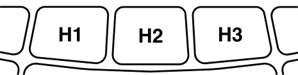
Wanneer "![]() Menu 59 Utility Pad Layout" is ingesteld op "Right"
Menu 59 Utility Pad Layout" is ingesteld op "Right"
Als u op de pad H2 (hi-hat open cimbaal) slaat en vervolgens op de pad H1 of H3 (hi-hat gesloten cimbaal), hoort u dat het geluid van H2 (hi-hat open cimbaal) verdwijnt. U kunt deze speelstijl bereiken met de volgende instellingen.
• ![]() Menu 19 Kit Pad Choke Group
Menu 19 Kit Pad Choke Group
• ![]() Menu 20 Kit Pad Choke Mode
Menu 20 Kit Pad Choke Mode
De voice van een specifieke pad wijzigen (een kit bewerken)
U kunt de voice van een specifieke pad in de huidige kit wijzigen, zoals kick (basdrum) en snaredrum.
| 1. Gebruik de knoppen 2. Sla op de doelpad. 3. Gebruik de knoppen 4. Druk eenmaal op de knop 5. Gebruik de knoppen OPMERKING • Druk tegelijkertijd op de knoppen • Via " • Wijzigingen van de instellingen van alle kits blijven behouden, zelfs als de stroom wordt uitgeschakeld. U kunt wijzigingen van de instellingen van de huidige kit initialiseren via " |
@
Lijst met voicecategorieën
Nr. | Naam (Voice Guide) |
1 | Kick Acoustic |
2 | Kick Electro |
3 | Snare Acoustic |
4 | Snare Electro |
5 | Tom Acoustic |
6 | Tom Electro |
7 | Hi-hat Acoustic |
8 | Hi-hat Electro |
9 | Cymbal Acoustic |
10 | Cymbal Electro |
11 | Percussion Acoustic |
12 | Percussion Electro |
13 | Clap |
14 | SE |
@
Voicelijst
Zie deze pagina.
De padgevoeligheid wijzigen (trigger)
Uit de meegeleverde instellingen genaamd 'Trigger' kunt u uw favoriete padgevoeligheid selecteren voor het beste speelgevoel.
Een trigger selecteren Selecteer " De geselecteerde trigger bewerken Elk instellingsitem van de huidige triggerinstellingen kan voor elke pad worden bewerkt. 1. Sla op de doelpad. 2. Selecteer een van de gerelateerde items zoals " OPMERKING • Bewerkte triggers blijven behouden, zelfs als de stroom uitvalt. Als u de huidige trigger wilt initialiseren, voert u " |
@
De pads bespelen met muziek
U kunt naar het afgespeelde geluid van een extern apparaat luisteren via de ingebouwde luidspreker of een hoofdtelefoon die is aangesloten op de [PHONES/OUTPUT]-aansluiting. Geniet van uw padspel in combinatie met het afspelen van muziek.
Met een mobiele muziekspeler
1. Sluit een mobiele muziekspeler aan op de [AUX IN]-aansluiting via de audiokabel.
2. Speel muziek af op de mobiele muziekspeler.
OPMERKING
• Het geluidsvolume dat via de [AUX IN]-aansluiting wordt ingevoerd, kan worden aangepast via "![]() Menu 2 Mixer Aux In Audio Volume".
Menu 2 Mixer Aux In Audio Volume".
Met een computer/smartapparaat
1. Sluit het muziekafspeelapparaat aan op de [USB TO HOST]-aansluiting via de meegeleverde USB-kabel.
2. Start het afspelen op de computer/het smartapparaat.
OPMERKING
• Het geluidsvolume dat via de [USB TO HOST]-aansluiting wordt ingevoerd, kan worden aangepast via "![]() Menu 3 Mixer USB Audio Volume".
Menu 3 Mixer USB Audio Volume".
• Naast de USB-verbinding kunt u de audiokabelverbinding gebruiken tussen de hoofdtelefoonaansluiting van uw computer/smartphone/tablet en de [AUX IN]-aansluiting.
• Als dit product via USB is aangesloten op een computer/smartapparaat en "![]() Menu 57 Utility USB Audio Loopback" is ingesteld op "On", wordt er een Audio Loopback geconfigureerd. Zie deze pagina voor details.
Menu 57 Utility USB Audio Loopback" is ingesteld op "On", wordt er een Audio Loopback geconfigureerd. Zie deze pagina voor details.
De knoppen uitschakelen (paneelvergrendeling)
Om onbedoelde bediening te voorkomen doordat u per ongeluk een knop aanraakt tijdens het spelen, kunnen de meeste knoppen behalve de pads tijdelijk worden uitgeschakeld (vergrendeld).
Alle pads, ![]() en
en ![]() zijn beschikbaar, zelfs als de paneelvergrendelingsfunctie is ingeschakeld.
zijn beschikbaar, zelfs als de paneelvergrendelingsfunctie is ingeschakeld.
| Vergrendelen: houd de knop Ontgrendelen: houd de knop |
@
OPMERKING
• Het product kan worden uitgeschakeld via de knop ![]() , zelfs als de paneelvergrendelingsfunctie is ingeschakeld.
, zelfs als de paneelvergrendelingsfunctie is ingeschakeld.
Uw favoriete instellingen in het geheugen opslaan (registratiegeheugen)
U kunt een reeks huidige instellingen (zoals het kitnummer, het effect en de trigger) op één knop registreren en ze vervolgens met één druk op de knop op elk gewenst moment oproepen. Deze handige functie heet Registratiegeheugen. Er zijn twee registratiegeheugenknoppen beschikbaar op dit product.
Registreren: • Houd een van de knoppen • Zie deze pagina voor items die in het registratiegeheugen kunnen worden geregistreerd. Oproepen: • Druk kort op een van de knoppen LET OP • Om geregistreerde instellingen op te roepen, moet u de knop kort indrukken. Als u de knop te lang ingedrukt houdt, worden de huidige instellingen geregistreerd en gaan de eerder geregistreerde instellingen verloren. OPMERKING • Via " |
@
Items instellen die in het registratiegeheugen kunnen worden geregistreerd
• Kitnummer (zie deze pagina)
• Tempowaarde (zie deze pagina)
• ![]() Menu 1–5 Mixergerelateerde instellingen
Menu 1–5 Mixergerelateerde instellingen
• ![]() Menu 6–9 Klikgerelateerde instellingen
Menu 6–9 Klikgerelateerde instellingen
• ![]() Menu 10–34 Kitgerelateerde instellingen
Menu 10–34 Kitgerelateerde instellingen
• ![]() Menu 36–52 Triggernummer (36) en triggergerelateerde instellingen (37-52)
Menu 36–52 Triggernummer (36) en triggergerelateerde instellingen (37-52)
• ![]() Menu 55–62 Utility-instellingen
Menu 55–62 Utility-instellingen